
Partager des éléments dans En classe
Vous pouvez accéder aux contenus suivants et les partager avec des élèves :
Pages web
Livres ou chapitres EPUB
PDF
Signets « Pour l’école » (iPad uniquement)
L’option « Activer la progression de l’élève » doit être activée dans Apple School Manager.
Pour réaliser cette tâche, vous et les élèves devez tous posséder le même livre EPUB ou PDF dans l’app Livres sur vos appareils.
Faire naviguer un ou plusieurs élèves vers Safari ou l’app Livres
Dans En classe
 , sélectionnez Classes dans la barre latérale, puis sélectionnez une classe.
, sélectionnez Classes dans la barre latérale, puis sélectionnez une classe.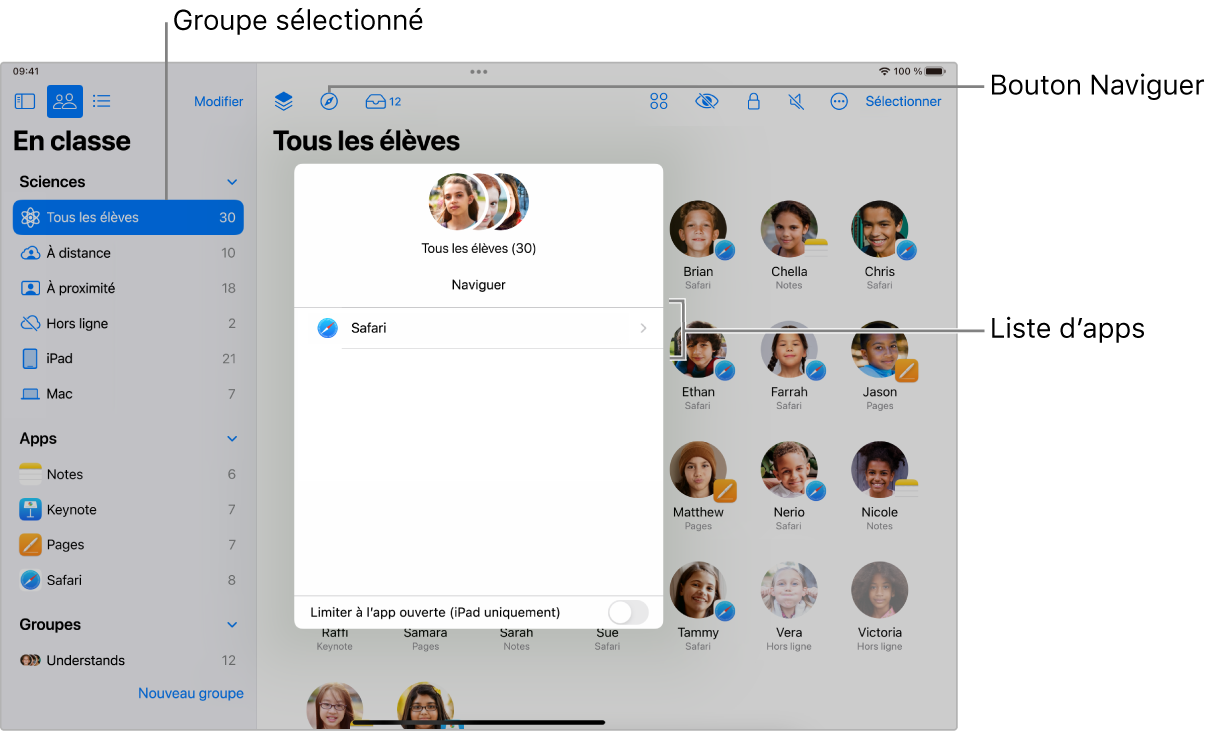
Sélectionnez le ou les élèves que vous souhaitez faire naviguer vers Safari ou lʼapp Livres :
Tous les élèves : Sélectionnez « Tous les élèves » dans la barre latérale.
Un groupe en particulier : Sélectionnez un groupe existant dans la barre latérale. Vous pouvez également créer un groupe manuellement, puis le sélectionner dans la barre latérale.
Des élèves en particulier : Sélectionnez le bouton Sélectionner, puis choisissez les élèves souhaités.
Un seul élève : Sélectionnez un élève dans la barre latérale.
Dans la liste d’actions, sélectionnez
 , puis effectuez l’une des opérations suivantes :
, puis effectuez l’une des opérations suivantes :Sélectionnez Safari puis localisez le signet que vous souhaitez que les élèves voient.
Sélectionnez l’app Livres, puis localisez le livre EPUB, le chapitre de l’EPUB ou le PDF que vous souhaitez montrer aux élèves.
Si vous souhaitez ouvrir l’élément sur votre appareil, sélectionnez « Ouvrir <Nom de l’élément> sur [ce Mac][cet iPad] ».
Si vous n’avez pas ouvert l’élément sur votre appareil, sélectionnez-le pour l’ouvrir sur les appareils des élèves, puis sélectionnez OK.
Partager des liens directement depuis Safari
Vous pouvez partager une page web avec des élèves directement depuis Safari.
Dans En classe
 , sélectionnez Classes dans la barre latérale, puis sélectionnez une classe.
, sélectionnez Classes dans la barre latérale, puis sélectionnez une classe.Sélectionnez le ou les élèves avec lesquels vous souhaitez partager une page web :
Tous les élèves : Sélectionnez « Tous les élèves » dans la barre latérale.
Un groupe en particulier : Sélectionnez un groupe existant dans la barre latérale. Vous pouvez également créer un groupe manuellement, puis le sélectionner dans la barre latérale.
Des élèves en particulier : Sélectionnez le bouton Sélectionner, puis choisissez les élèves souhaités.
Un seul élève : Sélectionnez un élève dans la barre latérale.
Naviguez jusqu’à la page web souhaitée dans Safari.
Sélectionnez
 , sélectionnez AirDrop, puis sélectionnez le groupe avec lequel partager la page web.
, sélectionnez AirDrop, puis sélectionnez le groupe avec lequel partager la page web.Sélectionnez OK.